ਵਿਸ਼ਾ - ਸੂਚੀ
ਅੱਜ, ਮੈਂ ਤੁਹਾਡੇ ਨਾਲ ਇੱਕ ਰਾਜ਼ ਸਾਂਝਾ ਕਰਨ ਜਾ ਰਿਹਾ ਹਾਂ ਜਿਸ ਨੂੰ ਜਾਣਨ ਲਈ ਬਹੁਤ ਸਾਰੇ ਫੋਟੋਗ੍ਰਾਫਰ ਮਰ ਰਹੇ ਹਨ।
ਇੱਕ "ਦਿੱਖ" ਜਾਂ ਕਈ "ਦਿੱਖ" ਹਨ ਜੋ ਫੋਟੋਆਂ ਨੂੰ ਵੱਖਰਾ ਬਣਾਉਣ ਦਾ ਕਾਰਨ ਬਣਦੇ ਹਨ। ਜਦੋਂ ਤੁਸੀਂ ਇੱਕ ਫੋਟੋਗ੍ਰਾਫਰ ਦੁਆਰਾ ਸੰਪਾਦਿਤ ਇੱਕ ਚਿੱਤਰ ਦੇਖਦੇ ਹੋ ਜੋ ਇਸ ਰਾਜ਼ ਨੂੰ ਜਾਣਦਾ ਹੈ ਤਾਂ ਤੁਹਾਨੂੰ ਆਪਣੇ ਆਪ ਪਤਾ ਲੱਗ ਜਾਂਦਾ ਹੈ। ਚਿੱਤਰ ਬਾਰੇ ਕੁਝ ਵੱਖਰਾ ਹੈ, ਹਾਲਾਂਕਿ ਤੁਸੀਂ ਇਸ 'ਤੇ ਆਪਣੀ ਉਂਗਲ ਨਹੀਂ ਰੱਖ ਸਕਦੇ।
ਹੇ! ਮੈਂ ਕਾਰਾ ਹਾਂ ਅਤੇ ਅੱਜ ਮੈਂ ਤੁਹਾਡੇ ਨਾਲ ਇੱਕ ਸੰਪਾਦਨ ਦਾ ਰਾਜ਼ ਸਾਂਝਾ ਕਰਨ ਜਾ ਰਿਹਾ ਹਾਂ ਜੋ ਤੁਹਾਡੀ ਦੁਨੀਆ ਨੂੰ ਹਮੇਸ਼ਾ ਲਈ ਬਦਲ ਦੇਵੇਗਾ!
ਉਨ੍ਹਾਂ "ਵਾਧੂ" ਚਿੱਤਰਾਂ ਵਿੱਚੋਂ ਬਹੁਤ ਸਾਰੇ ਵਿੱਚ ਜੋ ਤੁਸੀਂ ਦੇਖਦੇ ਹੋ, ਉਹ ਵਾਧੂ ਵਿਸ਼ੇਸ਼ ਦਿੱਖ ਇੱਕ ਤਕਨੀਕ ਨਾਲ ਪ੍ਰਾਪਤ ਕੀਤੀ ਗਈ ਸੀ - ਸਪਲਿਟ ਟੋਨਿੰਗ। ਇਹ ਤਕਨੀਕ ਵੱਖ-ਵੱਖ ਸੰਪਾਦਨ ਪ੍ਰੋਗਰਾਮਾਂ ਵਿੱਚ ਉਪਲਬਧ ਹੈ। ਅੱਜ ਅਸੀਂ ਇਹ ਦੇਖਣ ਜਾ ਰਹੇ ਹਾਂ ਕਿ ਲਾਈਟਰੂਮ ਵਿੱਚ ਸਪਲਿਟ ਟੋਨਿੰਗ ਕਿੱਥੇ ਹੈ ਅਤੇ ਇਸਨੂੰ ਕਿਵੇਂ ਵਰਤਣਾ ਹੈ।
ਆਓ ਸ਼ੁਰੂ ਕਰੀਏ!
ਸਪਲਿਟ ਟੋਨਿੰਗ ਕੀ ਹੈ?
ਤਾਂ ਇਹ ਜਾਦੂਈ ਸੰਪਾਦਨ ਤਕਨੀਕ ਕੀ ਹੈ ਜਿਸ ਬਾਰੇ ਅਸੀਂ ਗੱਲ ਕਰ ਰਹੇ ਹਾਂ? ਲਾਈਟਰੂਮ ਵਿੱਚ ਸਪਲਿਟ ਟੋਨਿੰਗ ਟੂਲ ਤੁਹਾਨੂੰ ਚਿੱਤਰ ਦੇ ਹਾਈਲਾਈਟਸ ਅਤੇ ਸ਼ੈਡੋਜ਼ ਲਈ ਵੱਖਰੇ ਤੌਰ 'ਤੇ ਰੰਗ ਦੇ ਸੰਕੇਤ ਲਾਗੂ ਕਰਨ ਦੀ ਇਜਾਜ਼ਤ ਦਿੰਦਾ ਹੈ । ਇੱਕ ਤਾਜ਼ਾ ਲਾਈਟਰੂਮ ਅਪਡੇਟ ਦੇ ਨਾਲ, ਤੁਸੀਂ ਮੱਧ-ਟੋਨ ਵਿੱਚ ਰੰਗ ਵੀ ਜੋੜ ਸਕਦੇ ਹੋ।
ਇੱਥੇ ਬਹੁਤ ਸਾਰੇ ਪ੍ਰਭਾਵ ਹਨ ਜੋ ਤੁਸੀਂ ਇਸ ਤਕਨੀਕ ਨੂੰ ਲਾਗੂ ਕਰਕੇ ਬਣਾ ਸਕਦੇ ਹੋ। ਉਦਾਹਰਨ ਲਈ, ਇੰਸਟਾਗ੍ਰਾਮ 'ਤੇ ਪ੍ਰਸਿੱਧ "ਸੰਤਰੀ ਅਤੇ ਟੀਲ" ਦਿੱਖ ਹਾਈਲਾਈਟਾਂ ਵਿੱਚ ਸੰਤਰੀ ਅਤੇ ਸ਼ੈਡੋਜ਼ ਵਿੱਚ ਟੀਲ ਜੋੜ ਕੇ ਪ੍ਰਾਪਤ ਕੀਤੀ ਜਾਂਦੀ ਹੈ।
ਹੋਰ ਪ੍ਰਸਿੱਧ ਦਿੱਖਾਂ ਵਿੱਚ ਸ਼ਾਮਲ ਕਰਨਾ ਸ਼ਾਮਲ ਹੈ:
- ਬੱਲਸ਼ ਪ੍ਰਭਾਵ ਲਈ ਗੁਲਾਬੀ
- ਸੇਪੀਆ ਪ੍ਰਭਾਵ ਲਈ ਭੂਰਾ
- ਚਿੱਤਰ ਨੂੰ ਠੰਡਾ ਕਰਨ ਲਈ ਨੀਲਾ ਜਾਂਇੱਕ ਸਾਇਨੋਟਾਈਪ ਦਿੱਖ ਬਣਾਓ
- ਸੁਨਹਿਰੀ ਪ੍ਰਭਾਵ ਲਈ ਸੰਤਰੀ
ਕੁਝ ਚਿੱਤਰਾਂ ਵਿੱਚ, ਸਫੈਦ ਸੰਤੁਲਨ ਟੂਲ ਇਸਨੂੰ ਕੱਟ ਨਹੀਂ ਰਿਹਾ ਹੈ। ਗਲੋਬਲ ਬਦਲਾਅ ਕੰਮ ਨਹੀਂ ਕਰ ਰਿਹਾ ਹੈ। ਇਸ ਲਈ ਤੁਸੀਂ ਸਪਲਿਟ ਟੋਨਿੰਗ ਟੂਲ ਵਿੱਚ ਆ ਸਕਦੇ ਹੋ ਅਤੇ ਸਿਰਫ ਸ਼ੈਡੋਜ਼ ਵਿੱਚ ਨੀਲਾ ਅਤੇ/ਜਾਂ ਸਿਰਫ ਹਾਈਲਾਈਟਸ ਆਦਿ ਵਿੱਚ ਸੰਤਰੀ ਜੋੜ ਸਕਦੇ ਹੋ।
ਸਪਲਿਟ ਟੋਨਿੰਗ ਲਈ ਆਪਣੇ ਰੰਗਾਂ ਦੀ ਚੋਣ ਕਰਨਾ
ਅਸੀਂ ਇੱਕ ਦਾ ਜ਼ਿਕਰ ਕੀਤਾ ਹੈ। ਇੱਥੇ ਵਧੇਰੇ ਪ੍ਰਸਿੱਧ ਰੰਗਾਂ ਦੇ ਜੋੜੇ, ਪਰ ਤੁਸੀਂ ਆਪਣੀ ਪਸੰਦ ਦਾ ਕੋਈ ਵੀ ਰੰਗ ਜੋੜ ਸਕਦੇ ਹੋ। ਇਹ ਲੱਭਣਾ ਕਿ ਤੁਹਾਡੀ ਤਸਵੀਰ ਲਈ ਕੀ ਚੰਗਾ ਲੱਗਦਾ ਹੈ, ਚੁਣੌਤੀਪੂਰਨ ਹਿੱਸਾ ਹੋ ਸਕਦਾ ਹੈ।
ਕਲਰ ਵ੍ਹੀਲ ਬਾਰੇ ਸੋਚਣਾ ਮਦਦਗਾਰ ਹੋ ਸਕਦਾ ਹੈ। ਪੂਰਕ ਰੰਗ, ਜੋ ਕਿ ਰੰਗ ਚੱਕਰ 'ਤੇ ਇਕ ਦੂਜੇ ਦੇ ਉਲਟ ਹੁੰਦੇ ਹਨ, ਅਕਸਰ ਇਕੱਠੇ ਕੰਮ ਕਰਦੇ ਹਨ। ਉਦਾਹਰਨ ਲਈ, ਨੀਲਾ ਅਤੇ ਸੰਤਰੀ, ਲਾਲ ਅਤੇ ਹਰਾ, ਪੀਲਾ ਅਤੇ ਜਾਮਨੀ।
ਕਲਰ ਵ੍ਹੀਲ 'ਤੇ ਇੱਕ ਦੂਜੇ ਦੇ ਅੱਗੇ ਦਿਖਾਈ ਦੇਣ ਵਾਲੇ ਰੰਗ ਵੀ ਕੁਝ ਮਾਮਲਿਆਂ ਵਿੱਚ ਕੰਮ ਕਰ ਸਕਦੇ ਹਨ। ਉਦਾਹਰਨ ਲਈ, ਸੰਤਰੀ ਅਤੇ ਪੀਲਾ, ਜਾਂ ਨੀਲਾ ਅਤੇ ਹਰਾ।
ਇਹ ਸਭ ਤੁਹਾਡੇ ਚਿੱਤਰ ਅਤੇ ਮੂਡ 'ਤੇ ਨਿਰਭਰ ਕਰਦਾ ਹੈ ਜੋ ਤੁਸੀਂ ਸੈੱਟ ਕਰਨਾ ਚਾਹੁੰਦੇ ਹੋ। ਤੁਹਾਨੂੰ ਆਪਣੀ ਪਸੰਦ ਦੀ ਚੀਜ਼ ਲੱਭਣ ਲਈ ਪ੍ਰਯੋਗ ਕਰਨਾ ਪਵੇਗਾ।
ਨੋਟ: ਹੇਠਾਂ ਦਿੱਤੇ ਸਕਰੀਨਸ਼ਾਟ ਲਾਈਟਰੂਮ ਕਲਾਸਿਕ ਦੇ ਵਿੰਡੋਜ਼ ਵਰਜ਼ਨ ਤੋਂ ਲਏ ਗਏ ਹਨ।> ਲਾਈਟਰੂਮ ਵਿੱਚ ਸਪਲਿਟ ਟੋਨਿੰਗ ਟੂਲ ਕਿੱਥੇ ਹੈ?
ਸਪਲਿਟ ਟੋਨਿੰਗ ਟੂਲ, ਜਿਸਨੂੰ ਕਲਰ ਗਰੇਡਿੰਗ ਕਿਹਾ ਜਾਂਦਾ ਹੈ, ਲਾਈਟਰੂਮ ਵਿੱਚ ਲੱਭਣਾ ਆਸਾਨ ਹੈ। ਡਿਵੈਲਪ ਕਰੋ ਮੋਡੀਊਲ ਵਿੱਚ, ਐਡਜਸਟਮੈਂਟ ਦੀ ਸੂਚੀ ਵਿੱਚੋਂ ਕਲਰ ਗਰੇਡਿੰਗ ਚੁਣੋ।ਤੁਹਾਡੇ ਵਰਕਸਪੇਸ ਦੇ ਸੱਜੇ ਪਾਸੇ ਪੈਨਲ।

ਪੈਨਲ ਉਪਲਬਧ ਤਿੰਨਾਂ (ਮਿਡਟੋਨਜ਼, ਸ਼ੈਡੋਜ਼ ਅਤੇ ਹਾਈਲਾਈਟਸ) ਟੂਲਸ ਨਾਲ ਖੁੱਲ੍ਹੇਗਾ। ਪੈਨਲ ਦੇ ਸਿਖਰ 'ਤੇ, ਤੁਸੀਂ ਆਪਣੇ ਦ੍ਰਿਸ਼ ਨੂੰ ਖੁੱਲ੍ਹਦਾ ਦੇਖ ਸਕਦੇ ਹੋ। ਤਿੰਨ ਚੱਕਰ ਇਕੱਠੇ ਆਈਕਨ ਡਿਫੌਲਟ ਦ੍ਰਿਸ਼ ਹੈ ਜਿੱਥੇ ਤੁਸੀਂ ਇੱਕੋ ਦ੍ਰਿਸ਼ ਵਿੱਚ ਸਾਰੇ ਤਿੰਨ ਵਿਕਲਪਾਂ ਨੂੰ ਪ੍ਰਭਾਵਿਤ ਕਰ ਸਕਦੇ ਹੋ।
ਕਾਲਾ ਚੱਕਰ ਸ਼ੈਡੋਜ਼ ਹੈ, ਸਲੇਟੀ ਚੱਕਰ ਮੱਧ-ਟੋਨ ਹੈ, ਅਤੇ ਚਿੱਟਾ ਚੱਕਰ ਹਾਈਲਾਈਟਸ ਹੈ। ਸੱਜੇ ਪਾਸੇ ਦਾ ਬਹੁ-ਰੰਗਦਾਰ ਚੱਕਰ ਗਲੋਬਲ ਸੰਪਾਦਨਾਂ ਨੂੰ ਦਰਸਾਉਂਦਾ ਹੈ ਜੋ ਤੁਸੀਂ ਇੱਕੋ ਸਮੇਂ ਤਿੰਨਾਂ ਨੂੰ ਕਰ ਸਕਦੇ ਹੋ। ਜੇਕਰ ਤੁਸੀਂ ਸ਼ੈਡੋ, ਮਿਡ-ਟੋਨ ਅਤੇ ਹਾਈਲਾਈਟਸ ਵਿੱਚ ਇੱਕੋ ਰੰਗ ਜੋੜਨਾ ਚਾਹੁੰਦੇ ਹੋ ਤਾਂ ਇਸ ਵਿਕਲਪ ਦੀ ਵਰਤੋਂ ਕਰੋ।
ਲਾਈਟਰੂਮ ਵਿੱਚ ਕਲਰ ਗ੍ਰੇਡਿੰਗ/ਸਪਲਿਟ ਟੋਨਿੰਗ ਦੀ ਵਰਤੋਂ ਕਿਵੇਂ ਕਰੀਏ
ਠੀਕ ਹੈ, ਆਓ ਦੇਖੀਏ ਇਹਨਾਂ ਨਿਯੰਤਰਣਾਂ 'ਤੇ ਥੋੜਾ ਹੋਰ ਨੇੜਿਓਂ. ਹਰ ਚੱਕਰ 'ਤੇ ਦੋ ਹੈਂਡਲ ਹੁੰਦੇ ਹਨ। Hue ਹੈਂਡਲ ਸਰਕਲ ਦੇ ਬਿਲਕੁਲ ਬਾਹਰ ਰਹਿੰਦਾ ਹੈ। ਆਪਣਾ ਰੰਗ ਚੁਣਨ ਲਈ ਚੱਕਰ ਦੇ ਦੁਆਲੇ ਕਲਿੱਕ ਕਰੋ ਅਤੇ ਘਸੀਟੋ।
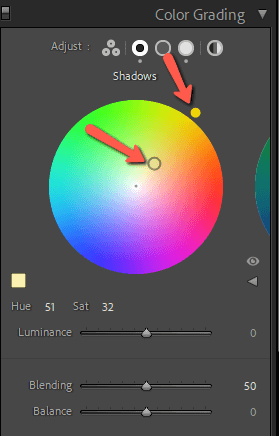
ਸੈਚੁਰੇਸ਼ਨ ਹੈਂਡਲ ਚੱਕਰ ਦੇ ਬਿਲਕੁਲ ਕੇਂਦਰ ਵਿੱਚ ਸ਼ੁਰੂ ਹੁੰਦਾ ਹੈ। ਚੱਕਰ ਦੇ ਕਿਨਾਰੇ ਅਤੇ ਕੇਂਦਰ ਦੇ ਵਿਚਕਾਰ ਇਸਦੀ ਸਥਿਤੀ ਰੰਗ ਦੀ ਤਾਕਤ ਜਾਂ ਸੰਤ੍ਰਿਪਤਾ ਨੂੰ ਨਿਰਧਾਰਤ ਕਰਦੀ ਹੈ। ਕੇਂਦਰ ਦੇ ਨੇੜੇ ਘੱਟ ਸੰਤ੍ਰਿਪਤ ਹੁੰਦਾ ਹੈ ਅਤੇ ਕਿਨਾਰੇ ਦੇ ਨੇੜੇ ਵਧੇਰੇ ਸੰਤ੍ਰਿਪਤ ਹੁੰਦਾ ਹੈ।
ਮੇਰੀ ਉਦਾਹਰਨ ਚਿੱਤਰ ਲਈ, ਮੈਂ ਹਿਊ ਨੂੰ 51 ਅਤੇ ਸੰਤ੍ਰਿਪਤਾ ਨੂੰ 32 'ਤੇ ਸੈੱਟ ਕੀਤਾ ਹੈ। ਤੁਸੀਂ ਹਿਊ ਅਤੇ ਸਤ ਮੁੱਲਾਂ 'ਤੇ ਵੀ ਕਲਿੱਕ ਕਰ ਸਕਦੇ ਹੋ ਅਤੇ ਜੇਕਰ ਤੁਸੀਂ ਚੁਣਦੇ ਹੋ ਤਾਂ ਸਿੱਧਾ ਨੰਬਰ ਟਾਈਪ ਕਰ ਸਕਦੇ ਹੋ।
ਤੁਸੀਂ ਵੇਖੋਗੇ ਕਿ ਕਿਸੇ ਵੀ ਹੈਂਡਲ ਦੇ ਦੁਆਲੇ ਘਸੀਟਣਾ ਦੂਜੇ ਨੂੰ ਪ੍ਰਭਾਵਿਤ ਕਰ ਸਕਦਾ ਹੈਵਿਕਲਪ ਦੇ ਨਾਲ ਨਾਲ. ਪ੍ਰੋਗਰਾਮ ਨੂੰ ਸਿਰਫ Hue ਚੋਣ ਨੂੰ ਬਦਲਣ ਤੱਕ ਸੀਮਤ ਕਰਨ ਲਈ, ਖਿੱਚਦੇ ਸਮੇਂ Ctrl ਜਾਂ ਕਮਾਂਡ ਕੁੰਜੀ ਨੂੰ ਦਬਾ ਕੇ ਰੱਖੋ। ਸਿਰਫ਼ ਸੈਚੁਰੇਸ਼ਨ ਵਿਕਲਪ ਨੂੰ ਬਦਲਣ ਲਈ, Shift ਕੁੰਜੀ ਨੂੰ ਦਬਾ ਕੇ ਰੱਖੋ।
ਕਲਰ ਸਵੈਚ ਅਤੇ ਸੇਵਿੰਗ ਕਲਰ
ਜੇਕਰ ਤੁਸੀਂ ਕੁਝ ਵੱਖ-ਵੱਖ ਰੰਗਾਂ ਨਾਲ ਕੰਮ ਕਰ ਰਹੇ ਹੋ, ਤਾਂ ਤੁਸੀਂ ਕਸਟਮ ਕਲਰ ਬਾਕਸ ਵਿੱਚ ਆਪਣੀਆਂ ਸੰਭਾਵਨਾਵਾਂ ਨੂੰ ਸੁਰੱਖਿਅਤ ਕਰ ਸਕਦੇ ਹੋ। ਕਲਰ ਗਰੇਡਿੰਗ ਸਰਕਲ ਦੇ ਹੇਠਲੇ ਖੱਬੇ ਪਾਸੇ ਕਲਰ ਸਵੈਚ 'ਤੇ ਕਲਿੱਕ ਕਰੋ।
ਇੱਕ ਰੰਗ ਦੇ ਸਵੈਚ 'ਤੇ ਸੱਜਾ-ਕਲਿਕ ਕਰੋ ਅਤੇ ਮੌਜੂਦਾ ਰੰਗ ਨੂੰ ਸੁਰੱਖਿਅਤ ਕਰਨ ਲਈ ਮੀਨੂ ਤੋਂ ਇਸ ਸਵੈਚ ਨੂੰ ਮੌਜੂਦਾ ਰੰਗ ਵਿੱਚ ਸੈੱਟ ਕਰੋ ਚੁਣੋ। ਤੁਸੀਂ ਇਸ ਮੀਨੂ ਤੋਂ ਸੇਵ ਕੀਤੇ ਰੰਗ ਨੂੰ ਵੀ ਚੁਣ ਸਕਦੇ ਹੋ।
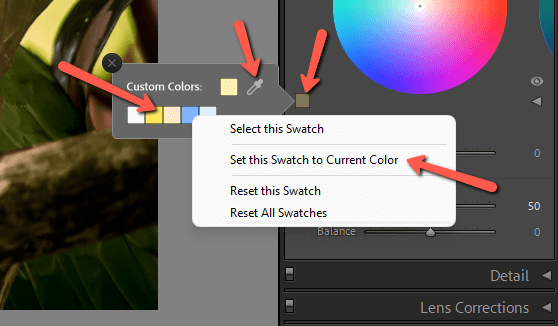
ਜੇ ਤੁਸੀਂ ਚਿੱਤਰ ਤੋਂ ਮੌਜੂਦਾ ਰੰਗ ਨਾਲ ਮੇਲ ਕਰਨਾ ਚਾਹੁੰਦੇ ਹੋ ਤਾਂ ਕੀ ਹੋਵੇਗਾ? ਬਸ ਆਈਡ੍ਰੌਪਰ ਟੂਲ 'ਤੇ ਕਲਿੱਕ ਕਰੋ ਅਤੇ ਹੋਲਡ ਕਰੋ। ਫਿਰ ਚਿੱਤਰ ਵਿੱਚ ਹਰੇਕ ਰੰਗ ਕਿਵੇਂ ਦਿਖਾਈ ਦੇਵੇਗਾ ਇਸਦੀ ਇੱਕ ਤਤਕਾਲ ਪੂਰਵਦਰਸ਼ਨ ਲਈ ਆਪਣੀ ਚਿੱਤਰ ਉੱਤੇ ਦੁਆਲੇ ਖਿੱਚੋ।
Luminance
ਮਨ ਵਿੱਚ ਰੱਖਣ ਲਈ ਇੱਥੇ ਇੱਕ ਮਹੱਤਵਪੂਰਨ ਸੰਕਲਪ ਹੈ। ਲਾਈਟਰੂਮ 100% ਕਾਲੇ ਜਾਂ 100% ਚਿੱਟੇ ਵਿੱਚ ਰੰਗ ਨਹੀਂ ਜੋੜ ਸਕਦਾ। ਜੇਕਰ ਤੁਸੀਂ ਆਪਣੇ ਚਿੱਤਰ ਦੇ ਇਹਨਾਂ ਖੇਤਰਾਂ ਵਿੱਚ ਰੰਗ ਪੇਸ਼ ਕਰਨਾ ਚਾਹੁੰਦੇ ਹੋ, ਤਾਂ ਤੁਹਾਨੂੰ ਚਿੱਤਰ ਦੇ ਚਿੱਟੇ ਜਾਂ ਕਾਲੇ ਬਿੰਦੂ ਨੂੰ ਅਨੁਕੂਲ ਕਰਨ ਲਈ ਲਿਊਮਿਨੈਂਸ ਸਲਾਈਡਰ ਦੀ ਵਰਤੋਂ ਕਰਨੀ ਪਵੇਗੀ।
ਇਹ ਸਲਾਈਡਰ ਡਿਫੌਲਟ ਦ੍ਰਿਸ਼ ਵਿੱਚ ਲੁਕਿਆ ਹੋਇਆ ਹੈ। ਸਲਾਈਡਰ ਨੂੰ ਖੋਲ੍ਹਣ ਲਈ ਤੁਹਾਨੂੰ ਕਲਰ ਸਵੈਚ ਦੇ ਸੱਜੇ ਪਾਸੇ ਛੋਟੇ ਤੀਰ 'ਤੇ ਕਲਿੱਕ ਕਰਨਾ ਹੋਵੇਗਾ। ਤੁਹਾਨੂੰ ਇੱਕ ਹਿਊ ਅਤੇ ਸੰਤ੍ਰਿਪਤਾ ਸਲਾਈਡਰ ਵੀ ਮਿਲੇਗਾ, ਜਿਸਦੀ ਵਰਤੋਂ ਹੈਂਡਲਾਂ ਨੂੰ ਖਿੱਚਣ ਦੀ ਬਜਾਏ ਇਹਨਾਂ ਵਿਕਲਪਾਂ ਨੂੰ ਅਨੁਕੂਲ ਕਰਨ ਲਈ ਕੀਤੀ ਜਾ ਸਕਦੀ ਹੈ ਜੇਕਰ ਤੁਸੀਂ ਤਰਜੀਹ ਦਿੰਦੇ ਹੋ।
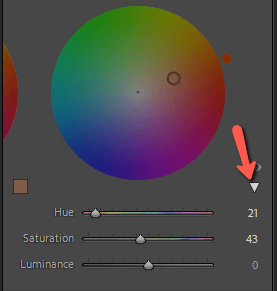
ਬਲੈਕ ਪੁਆਇੰਟ ਨੂੰ ਵਧਾਉਣ ਲਈ ਸ਼ੈਡੋਜ਼ ਟੂਲ 'ਤੇ ਲਿਊਮਿਨੈਂਸ ਸਲਾਈਡਰ ਨੂੰ ਸੱਜੇ ਪਾਸੇ ਖਿੱਚੋ। ਬਲੈਕ ਪੁਆਇੰਟ ਨੂੰ ਘਟਾਉਣ ਲਈ ਇਸਨੂੰ ਖੱਬੇ ਪਾਸੇ ਖਿੱਚੋ।
ਇਸੇ ਤਰ੍ਹਾਂ, ਲਿਊਮਿਨੈਂਸ ਸਲਾਈਡਰ ਨੂੰ ਹਾਈਲਾਈਟਸ ਟੂਲ ਉੱਤੇ ਸੱਜੇ ਪਾਸੇ ਖਿੱਚਣ ਨਾਲ ਸਫੈਦ ਬਿੰਦੂ ਵਧਦਾ ਹੈ। ਇਸਨੂੰ ਖੱਬੇ ਪਾਸੇ ਖਿੱਚਣ ਨਾਲ ਸਫੈਦ ਬਿੰਦੂ ਘੱਟ ਜਾਂਦਾ ਹੈ।
ਬਲੈਂਡਿੰਗ ਅਤੇ ਬੈਲੇਂਸ
ਤੁਸੀਂ ਦੇਖਿਆ ਹੋਵੇਗਾ ਕਿ ਹੇਠਾਂ ਦੇ ਨੇੜੇ ਕੁਝ ਹੋਰ ਸਲਾਈਡਰ ਹਨ। ਉਹ ਮਿਲਾਉਣਾ ਅਤੇ ਸੰਤੁਲਨ ਟੂਲ ਤੁਹਾਡੇ ਚਿੱਤਰ ਲਈ ਕੀ ਕਰਦੇ ਹਨ?
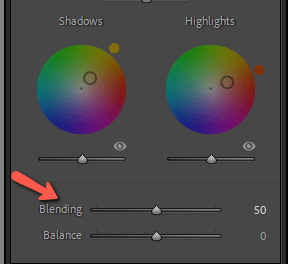
ਸਭ ਤੋਂ ਪਹਿਲਾਂ, ਇਹ ਨੋਟ ਕਰਨਾ ਮਹੱਤਵਪੂਰਨ ਹੈ ਕਿ ਇਹ ਤਬਦੀਲੀਆਂ ਸਰਵ ਵਿਆਪਕ ਹਨ। ਇਸਦਾ ਮਤਲਬ ਹੈ ਕਿ ਜਦੋਂ ਤੁਸੀਂ ਸ਼ੈਡੋਜ਼ ਟੂਲ ਵਿੱਚ ਬੈਲੇਂਸ ਸਲਾਈਡਰ ਨੂੰ 80 ਤੱਕ ਸਲਾਈਡ ਕਰਦੇ ਹੋ, ਤਾਂ ਮਿਡਟੋਨਸ ਅਤੇ ਹਾਈਲਾਈਟ ਟੂਲ ਵਿੱਚ ਬੈਲੇਂਸ ਸਲਾਈਡਰ ਵੀ ਬਦਲ ਜਾਵੇਗਾ, ਆਦਿ।
ਬਲੇਡਿੰਗ ਇਹ ਨਿਯੰਤਰਿਤ ਕਰਦਾ ਹੈ ਕਿ ਰੰਗ ਕਿੰਨੇ ਓਵਰਲੈਪ ਹੁੰਦੇ ਹਨ। ਹਾਈਲਾਈਟਸ, ਸ਼ੈਡੋਜ਼ ਅਤੇ ਮਿਡਟੋਨਸ ਦੇ ਵਿਚਕਾਰ।
ਜਦੋਂ ਤੁਸੀਂ ਇਸਨੂੰ 100 ਤੱਕ ਸਲਾਈਡ ਕਰਦੇ ਹੋ, ਤਾਂ ਤਿੰਨੋਂ ਖੇਤਰ ਇੱਕ ਦੂਜੇ ਵਿੱਚ ਫੈਲ ਜਾਂਦੇ ਹਨ। ਪਰਿਵਰਤਨ ਬਹੁਤ ਨਿਰਵਿਘਨ ਹੈ ਪਰ ਚਿੱਤਰ ਦੇ ਆਧਾਰ 'ਤੇ ਚਿੱਕੜ ਵਾਲਾ ਦਿਖਾਈ ਦੇ ਸਕਦਾ ਹੈ। ਉਲਟ ਦਿਸ਼ਾ ਨੂੰ ਜ਼ੀਰੋ ਤੱਕ ਜਾਣ ਨਾਲ ਮਿਸ਼ਰਣ ਲਾਈਨਾਂ ਨੂੰ ਹੋਰ ਪਰਿਭਾਸ਼ਿਤ ਕੀਤਾ ਜਾਂਦਾ ਹੈ।
ਸੰਤੁਲਨ ਇਸ ਗੱਲ ਨਾਲ ਨਜਿੱਠਦਾ ਹੈ ਕਿ ਲਾਈਟਰੂਮ ਨੂੰ ਕਿੰਨੇ ਚਿੱਤਰ ਨੂੰ ਸ਼ੈਡੋ ਸਮਝਣਾ ਚਾਹੀਦਾ ਹੈ ਅਤੇ ਕਿੰਨੀਆਂ ਹਾਈਲਾਈਟਾਂ ਨੂੰ ਮੰਨਿਆ ਜਾਣਾ ਚਾਹੀਦਾ ਹੈ।
ਇਸ ਨੂੰ ਸੱਜੇ ਪਾਸੇ ਲਿਜਾਣ ਦਾ ਮਤਲਬ ਹੈ ਕਿ ਵਧੇਰੇ ਪ੍ਰਕਾਸ਼ ਪੱਧਰਾਂ ਨੂੰ ਹਾਈਲਾਈਟਸ ਮੰਨਿਆ ਜਾਵੇਗਾ। ਇਸਨੂੰ ਖੱਬੇ ਪਾਸੇ ਲਿਜਾਣ ਦਾ ਉਲਟ ਪ੍ਰਭਾਵ ਹੁੰਦਾ ਹੈ ਅਤੇ ਚਿੱਤਰ ਦੇ ਜ਼ਿਆਦਾ ਹਿੱਸੇ ਨੂੰ ਸ਼ੈਡੋ ਮੰਨਿਆ ਜਾਵੇਗਾ।
ਬੈਲੈਂਸ ਸਲਾਈਡਰ ਨੂੰ ਖਿੱਚਦੇ ਸਮੇਂ Alt ਜਾਂ ਵਿਕਲਪ ਕੁੰਜੀ ਨੂੰ ਦਬਾ ਕੇ ਰੱਖੋ। ਇਹ ਅਸਥਾਈ ਤੌਰ 'ਤੇ ਸੰਤ੍ਰਿਪਤਾ ਨੂੰ ਵਧਾਏਗਾ ਤਾਂ ਜੋ ਤੁਸੀਂ ਹੋਰ ਆਸਾਨੀ ਨਾਲ ਦੇਖ ਸਕੋ ਕਿ ਚਿੱਤਰ ਕਿਵੇਂ ਪ੍ਰਭਾਵਿਤ ਹੋ ਰਿਹਾ ਹੈ।
ਆਪਣੇ ਚਿੱਤਰਾਂ ਨੂੰ ਕਦੋਂ ਕਲਰ ਗਰੇਡ ਕਰਨਾ ਹੈ
ਇਹ ਧਿਆਨ ਵਿੱਚ ਰੱਖਣਾ ਮਹੱਤਵਪੂਰਨ ਹੈ ਕਿ ਕਲਰ ਗਰੇਡਿੰਗ ਸਭ ਤੋਂ ਉੱਪਰ ਹੈ। ਇਸ ਸੈਟਿੰਗ ਨੂੰ ਟਵੀਕ ਕਰਨ ਦਾ ਸਭ ਤੋਂ ਵਧੀਆ ਸਮਾਂ ਤੁਹਾਡੇ ਦੁਆਰਾ ਪਹਿਲਾਂ ਹੀ ਆਪਣੇ ਹੋਰ ਸੰਪਾਦਨਾਂ ਨੂੰ ਲਾਗੂ ਕਰਨ ਤੋਂ ਬਾਅਦ ਹੈ।
ਇਹ ਉਹ ਟੂਲ ਹੈ ਜਿਸ ਨੂੰ ਤੁਸੀਂ ਉਦੋਂ ਚਾਲੂ ਕਰਦੇ ਹੋ ਜਦੋਂ ਤੁਸੀਂ ਆਪਣੀ ਤਸਵੀਰ ਨੂੰ ਇੱਕ ਖਾਸ "ਦਿੱਖ" ਦੇਣਾ ਚਾਹੁੰਦੇ ਹੋ, ਜਿਵੇਂ ਕਿ ਸੰਤਰੀ ਅਤੇ ਟੀਲ ਦਿੱਖ ਜਿਸਦਾ ਅਸੀਂ ਪਹਿਲਾਂ ਜ਼ਿਕਰ ਕੀਤਾ ਹੈ। ਤੁਸੀਂ ਕਲਰ ਗਰੇਡਿੰਗ ਦੀ ਵਰਤੋਂ ਵੀ ਕਰ ਸਕਦੇ ਹੋ ਜਦੋਂ ਸਫੈਦ ਸੰਤੁਲਨ ਨੂੰ ਵਿਵਸਥਿਤ ਕਰਨਾ ਤੁਹਾਨੂੰ ਉਹ ਸਹੀ ਟੋਨ ਨਹੀਂ ਦੇ ਰਿਹਾ ਹੈ ਜੋ ਤੁਸੀਂ ਚਾਹੁੰਦੇ ਹੋ।
ਇਹ ਇੱਕ ਤੇਜ਼ ਉਦਾਹਰਨ ਹੈ ਜਿੱਥੇ ਮੈਂ ਇੱਕ ਗੁਲਾਬੀ ਪ੍ਰਭਾਵ ਲਾਗੂ ਕੀਤਾ ਹੈ। ਪਹਿਲੀ ਫੋਟੋ ਮੇਰੀ ਸੰਪਾਦਿਤ ਤਸਵੀਰ ਹੈ। ਦੂਜੀ ਫੋਟੋ ਇਹ ਹੈ ਕਿ ਇਹ ਹਾਈਲਾਈਟਸ 'ਤੇ ਗੁਲਾਬੀ ਅਤੇ ਸ਼ੈਡੋਜ਼ ਨੂੰ ਪੀਲਾ ਲਗਾਉਣ ਤੋਂ ਬਾਅਦ ਕਿਵੇਂ ਦਿਖਾਈ ਦਿੰਦਾ ਹੈ।


ਫਰਕ ਸੂਖਮ ਹੈ, ਪਰ ਇਹ ਉਹੀ ਹੈ ਜੋ ਤੁਸੀਂ ਚਾਹੁੰਦੇ ਹੋ। ਜਦੋਂ ਕੋਈ ਵਿਅਕਤੀ ਤੁਹਾਡੀ ਤਸਵੀਰ ਨੂੰ ਵੇਖਦਾ ਹੈ ਤਾਂ ਤੁਸੀਂ ਓਵਰਐਡਿਟਿੰਗ ਨੂੰ ਪਹਿਲੀ ਚੀਜ਼ ਨਹੀਂ ਬਣਨਾ ਚਾਹੁੰਦੇ।
ਇਹ ਉਹ ਸੈਟਿੰਗਾਂ ਹਨ ਜੋ ਮੈਂ ਇਸ ਨਰਮ ਗੁਲਾਬੀ ਦਿੱਖ ਨੂੰ ਪ੍ਰਾਪਤ ਕਰਨ ਲਈ ਵਰਤੀਆਂ ਹਨ।
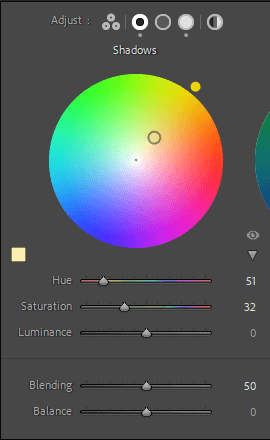
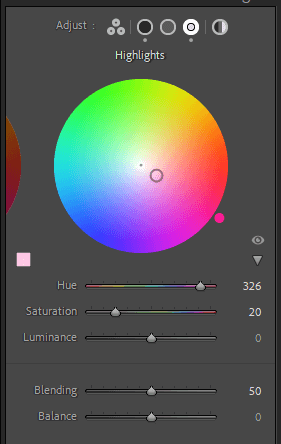
ਸਪਲਿਟ ਟੋਨਿੰਗ ਨਾਲ ਖੇਡਣ ਲਈ ਤਿਆਰ ਹੋ?
ਯਾਦ ਰੱਖੋ ਕਿ ਸਪਲਿਟ ਟੋਨਿੰਗ ਨਾਲ ਘੱਟ ਜ਼ਿਆਦਾ ਹੁੰਦਾ ਹੈ। ਜੋ ਰੰਗ ਤੁਸੀਂ ਜੋੜਦੇ ਹੋ, ਉਹ ਚਿੱਤਰ ਦੀ ਦਿੱਖ ਨੂੰ ਵਧਾਵੇਗਾ, ਨਾ ਕਿ ਇਸ ਨੂੰ ਪਛਾੜ ਦੇਵੇਗਾ। ਇਸ ਪ੍ਰਭਾਵ ਨੂੰ ਜੋੜਦੇ ਸਮੇਂ ਬਹੁਤ ਜ਼ਿਆਦਾ ਸੰਤ੍ਰਿਪਤ ਹੋਣਾ ਆਸਾਨ ਹੁੰਦਾ ਹੈ। ਆਪਣੇ ਸੰਪਾਦਨ ਕਰਨਾ ਹਮੇਸ਼ਾ ਇੱਕ ਚੰਗਾ ਵਿਚਾਰ ਹੁੰਦਾ ਹੈ, ਫਿਰ ਕਿਸੇ ਵੱਖਰੇ ਸਮੇਂ 'ਤੇ ਤਾਜ਼ਾ ਨਜ਼ਰਾਂ ਨਾਲ ਵਾਪਸ ਆਓਨਤੀਜਿਆਂ ਦਾ ਮੁਲਾਂਕਣ ਕਰੋ।
ਲਾਈਟਰੂਮ ਵਿੱਚ ਹੋਰ ਸ਼ਕਤੀਸ਼ਾਲੀ ਸੰਪਾਦਨ ਸਾਧਨਾਂ ਬਾਰੇ ਉਤਸੁਕ ਹੋ? ਇੱਥੇ ਨਵੇਂ ਮਾਸਕਿੰਗ ਟੂਲਸ ਦੀ ਵਰਤੋਂ ਕਿਵੇਂ ਕਰਨੀ ਹੈ ਇਸ ਬਾਰੇ ਸਾਡੇ ਡੂੰਘਾਈ ਵਾਲੇ ਟਿਊਟੋਰਿਅਲ ਨੂੰ ਦੇਖੋ।

